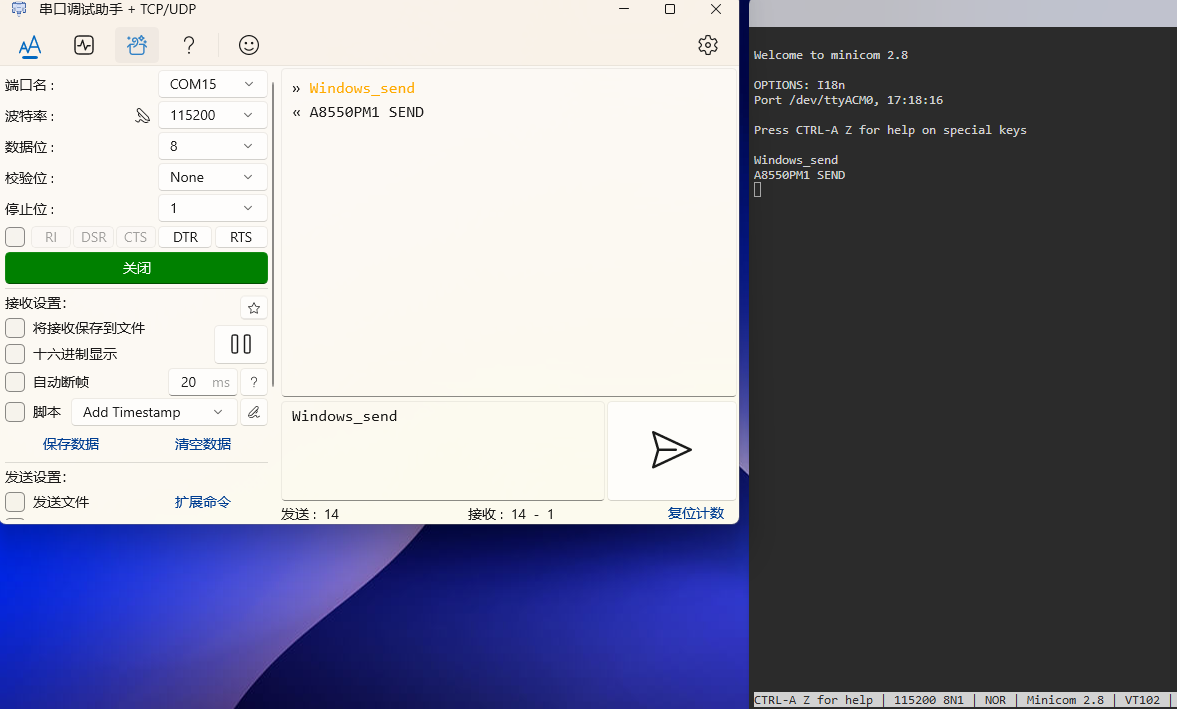A8550PM1 产品使用手册
1. 产品概述
A8550PM1 是阿加犀的一款基于高通 QCS8550 平台,采用 4nm 制程,预装了 Android 系统的边缘计算开发板。QCS8550 算力高达 48Tops,可兼容 QCS8250 和 SM8475,拥有强大的图形处理 能力和视频编解码能力,以及丰富的外围接口。开发套件可面向用于工业相机、智算服务器、边缘智算盒、工控机、无人机、机器人、视频记录仪、AIOT 等多种 类型产品。
1.1 产品外观图

1.2 产品参数表
| 项目 | 参数 |
|---|---|
| 平台 | Qualcomm® QCS8550 |
| AI性能 | ~48 TOPS INT8 |
| OS | AidLux(Android13 + Linux22.04) |
| CPU | 1x Kryo Prime 3.2 GHz + 4x Kryo Gold 2.8 GHz + 3x Kryo Silver 2.0 GHz |
| GPU | Adreno 740, GPU 算力 (GFLOPS) 3000 GFLOPS,3 tflops |
| 运行内存 | 16GB LPDDR5x (默认) 24GB LPDDR5x (可选) |
| 存储 | 256GB UFS4.0 |
| 视频编解码 | Decode: 4K@240fps or 8K@60fps H.264/H.265 Encode: 4K@120fps or 8K@30fps H.264/H.265 |
| Camera 模组 | C-PHY-Camera x1,IMX586(48M), D-PHY-Camera x1, IMX577(12M) |
| HDMI | HDMI OUT X1, HDMI IN x1, 支持 HDMI1.4,支持 1080P@60Hz, 支持 4K@30Hz |
| 无线连接 | Wi-Fi:11b/g/n/a/ac/ax/be, 2.4G/5G DBS, 2*2 MIMO BT:5.3 |
| USB | USB-A 3.0:x4, USB3.0 Type-C:x1, 支持 DP1.4 |
| 音频 | x1, 3.5mm |
| 网络接口 | LAN(RJ45):x2, 每路 1000M |
| 其他接口 | CAN:x2, RS485:x1, RS232:x2 |
| RTC | x1, CR2032(225mAh) |
| 电源 | DC12V / 24V 3A |
| 工作温度 | -30℃ ~ +75℃ |
| 外形尺寸 | 100x130x39.25mm |
2. 快速开始
2.1 环境准备
2.1.1 硬件准备
- 装有 Windows 10 以上的电脑
- A8550PM1
- USB Type-A to Type-C 数据线
- 电源适配器(12V >=3A 或 24V >=2A)
2.1.2 软件准备
请参见 工具安装 章节,安装必要的工具以辅助开发者完成阿加犀硬件产品的使用。
2.2 设备开机
2.2.1 电源线连接
使用 12V>=3A 或 24V>=2A 电源适配器接入到设备的 DC 外接电源线插口,系统默认上电自启动。观察设备上电后电源指示灯(左侧第一个指示灯)从红 灯亮变成绿灯闪烁(系统启动中),最终变成绿灯长亮即表示系统启动完成。
2.2.2 Type-C 线连接
使用 Type A 转 C 接口的转接线连接 Windows 电脑和开发板,A 口接入电脑端 USB3.0 接口, C 口接入板卡 Type-C 接口。
在 Windows 电脑端按
win+r,在弹出的窗口输入:cmd,打开终端窗口,在窗口中输入如下命令:
adb devices
如上图,识别到设备后,表示设备已连接,并成功开机。然后开发者可通过具体开发环境场景进行访问开发板的 AidLux 系统。
3. 获取 IP 地址
3.1 Linux系统获取 IP 地址
3.1.1 配置动态 IP 地址
A8550PM1 设备默认设置为 DHCP IP,因此在开机接入网线后,在 Windows 电脑端按 win + R,在弹出的窗口输入:cmd, 打开终端窗口,在窗口中输入如下命令:
- 输入
adb shell进入到宿主机系统中,
adb shell- 执行命令:
ifconfig eth0,查看回显的 IP 地址。
adb shell
ifconfig eth0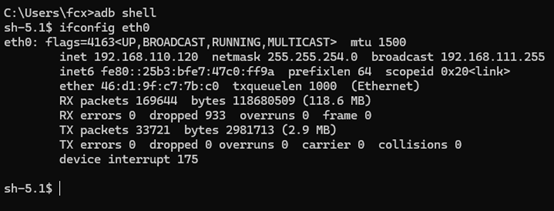
3.1.2 配置静态IP地址
A8550PM1 设备因默认设置为 DHCP IP,如需要配置为静态 IP,则在设备接入网线后,又在 Windows 电脑端按 win+R,在弹出的窗口输入:cmd,打开终端窗口,在窗口中输入如下命令:
- 输入
adb shell进入到宿主机系统中
adb shell- 获取连接名称:connection_name
nmcli -g GENERAL.CONNECTION device show eth0- 配置静态ip设置
nmcli connection modify '上一步获取的connection_name' ipv4.method manual ipv4.addresses 192.168.1.231/24 ipv4.gateway 192.168.1.1 ipv4.dns '114.114.114.114'- 应用网络配置
nmcli device reapply eth0💡注意
此处设置的IP地址和子网掩码均仅做参考,具体需根据实际情况设置。
3.1.2.1 从静态 IP 恢复成 DHCP IP
当用户需要从已配置静态IP恢复到动态IP模式的时候,可以参照如下步骤:
- 在Windows电脑端按win+R,在弹出的窗口输入cmd,打开终端窗口,在窗口中输入如下命令:
adb shell- 获取连接名称:connection_name
nmcli -g GENERAL.CONNECTION device show eth0- 恢复成动态IP配置
nmcli connection modify '第一步获取的connection_name' ipv4.method auto ipv4.addresses '' ipv4.gateway '' ipv4.dns ''- 应用网络配置
nmcli device reapply eth03.1.3 配置无线WIFI
💡注意
在使用wifi连接时,需要给设备接入天线。
在Windows电脑端按win+R,在弹出的窗口输入cmd,打开终端窗口,在窗口中输入如下命令:
- 进入到宿主机系统
adb shell- 执行命令扫描WIFI
nmcli dev wifi list 2>&1 | less💡注意
按键盘的上下键,可以查看扫描的所有AP,要退出扫描界面,请按 q 退出
- 连接WIFI
nmcli dev wifi connect "WiFi-SSID" password "WiFi-password"- 断开WIFI连接
nmcli connection down id <WIFI-SSID>- 删除WIFI连接
nmcli connection delete <WIFI-SSID>- 执行命令:"ifconfig wlan0",查看回显的ip地址。
adb shell
ifconfig wlan0
3.2 融合系统获取IP地址
3.2.1 配置动态IP地址
当开发者所在的开发环境中有局域网络,且局域网中存在DHCP服务器为下联设备分配DHCP IP时,可以按如下步骤获取到动态IP地址。
A8550PM1设备默认设置为DHCP IP,因此在开机并接入网线后即可获取到IP。在Windows电脑端按win+R,在弹出的窗口输入cmd, 打开终端窗口,在窗口中输入如下命令:
- 输入"adb shell"进入到宿主机系统中,
adb shell- 执行命令:"ifconfig eth0",查看回显的ip地址。
ifconfig eth0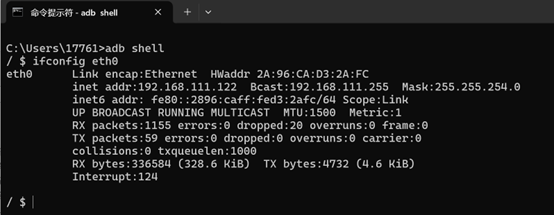
3.2.2 配置静态IP地址
A8550PM1支持配置静态IP地址,开发者可参见如下步骤进行配置:
- 如网线插在eth1口,则设置eth1的静态IP。在Windows电脑端按win+R,在弹出的窗口输入cmd,打开终端窗口,执行命令如下:
adb shell
am broadcast -a a.e.c --es eth1 ia:s,ip:192.168.1.110,sm:24,gw:192.168.1.1,dns1:114.114.114.114,dns2:8.8.8.8💡注意
1、此处设置的IP地址和子网掩码均仅做参考,具体需根据实际情况设置。
2、如果不是路由器,无法自动分配IP的环境,配置时建议删除整个"gw:192.168.1.1,"信息
3.2.2.1 恢复动态ip设置
- 如果想要恢复为动态IP设置,则在Windows电脑端按win+R,在弹出的窗口输入cmd,打开终端窗口,执行命令如下:
adb shell
am broadcast -a a.e.c --es eth1 ia:d3.2.3 配置无线WIFI
A8550PM1支持使用WIFI连接网络,当开发者想要通过局域网wifi连接开发板时,可以按如下步骤连接:
使用Type-C线缆连接Windows电脑和开发板后,打开拷屏软件(QtScrcpy)。
通过拷屏软件进入到Android桌面后,鼠标左键点击"设置"按钮,打开Android系统设置界面。
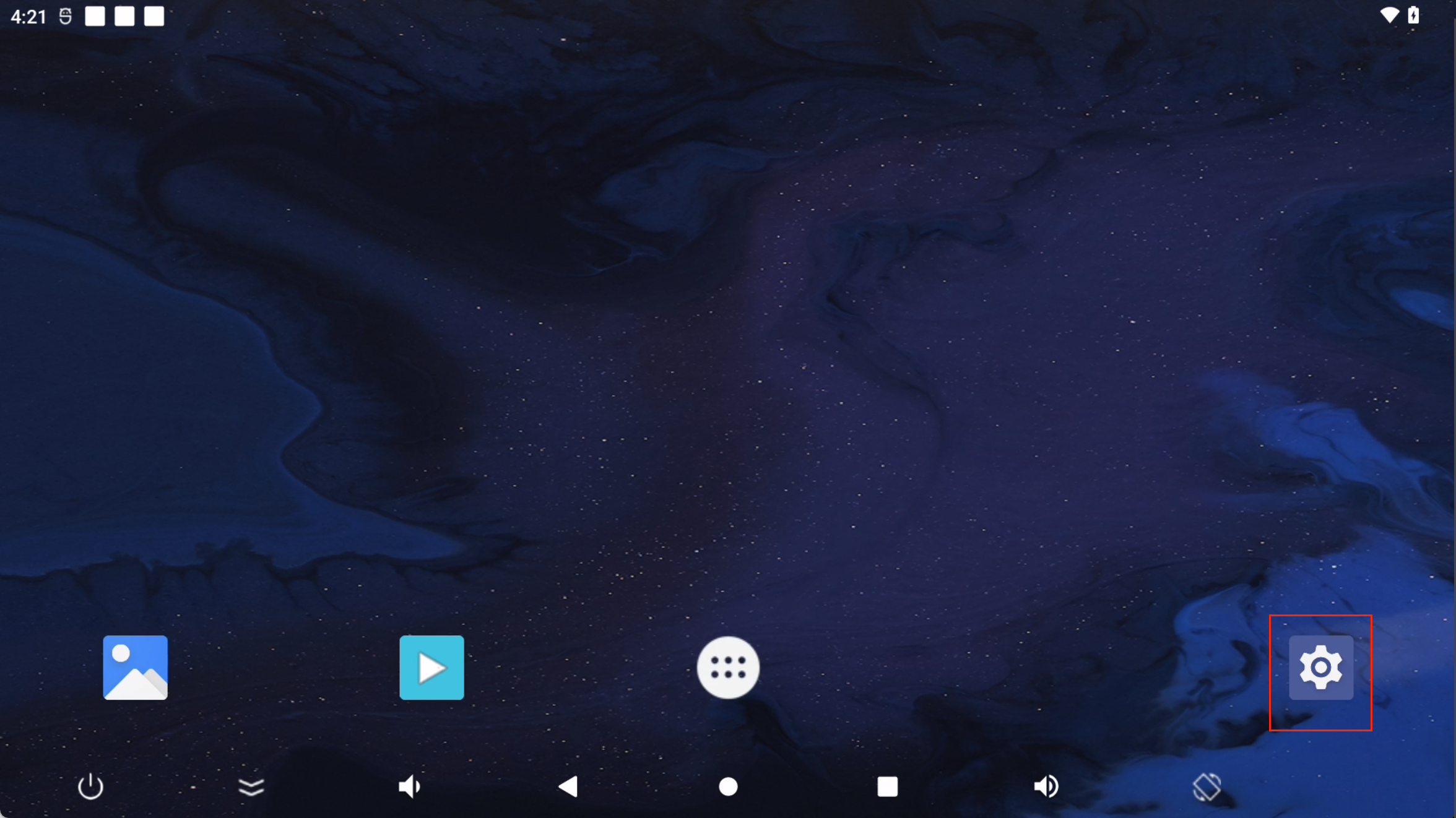
- 点击"网络和互联网设置"。
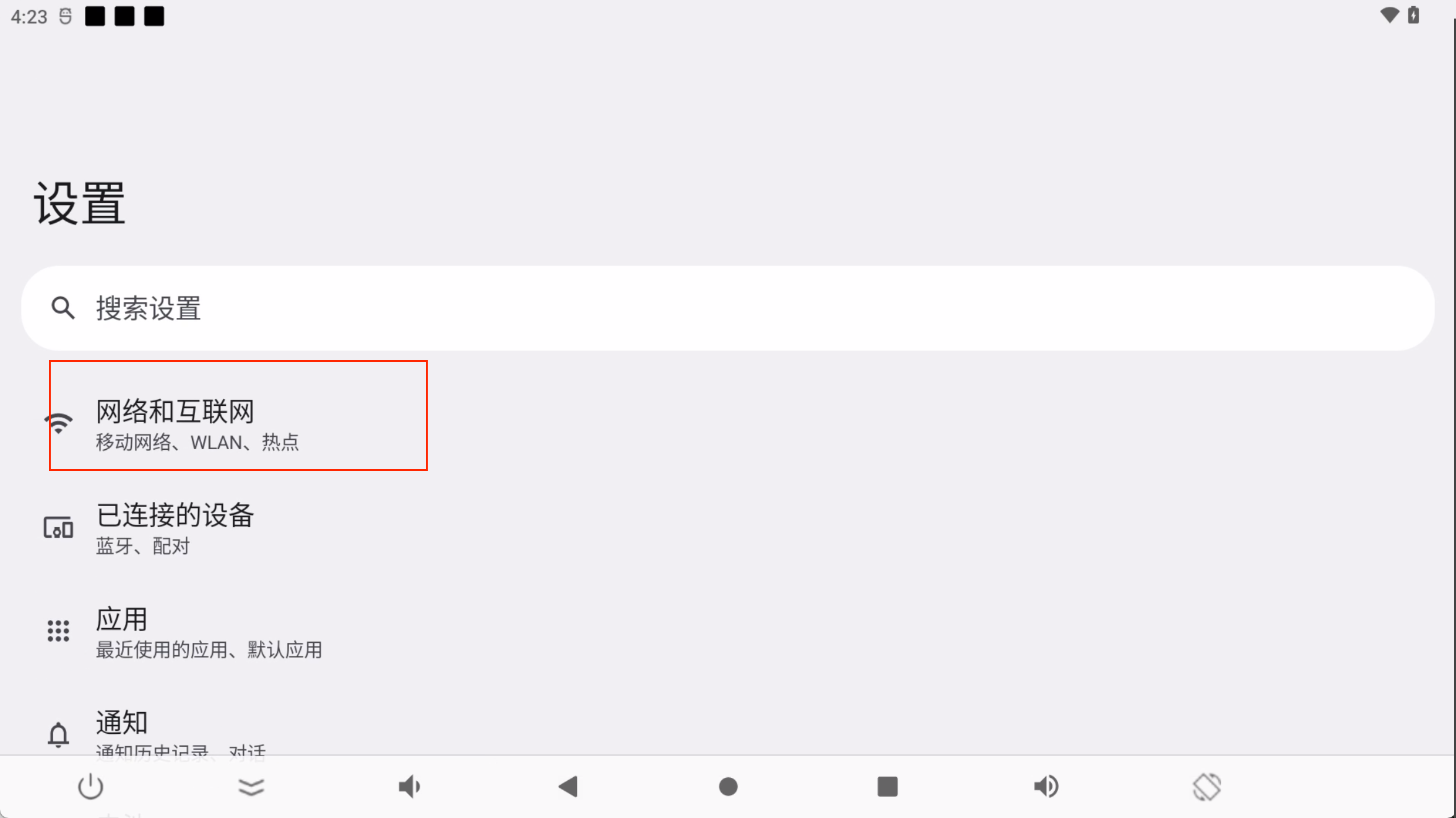
- 点击"互联网"。

- 打开"WLAN"设置,并连接好相应WIFI。
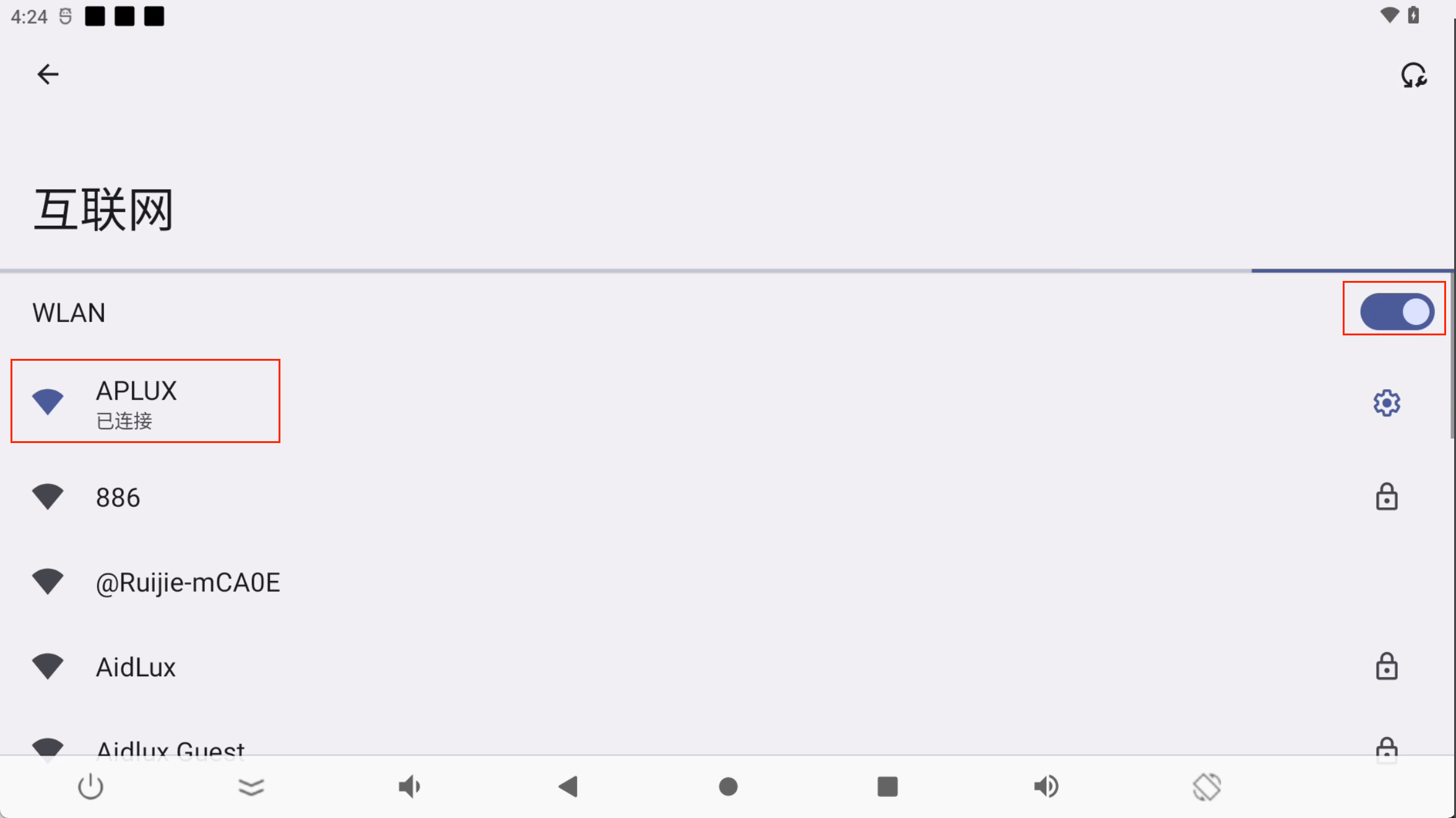
- 等待连接完成后,执行命令:"ifconfig wlan0",查看回显的ip地址。
adb shell
ifconfig wlan0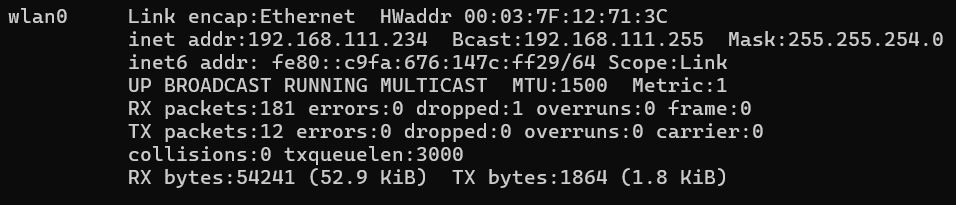
提示
连接WIFI时需要设备接入天线。
4. 登录Aidlux系统
4.1 Linux系统登录
Linux 系统登录方法请参见Linux系统登录章节
4.2 融合系统登录
融合系统登录方法请参见融合系统登录章节
5. 内部板载接口说明
- 硬件板卡接口图:


- 硬件板卡接口对应表:
| 分类 | 详情 | 描述 |
|---|---|---|
| 产品要点 | 处理器 | Qualcomm® QCS8550 |
| PCBA 尺寸 | 130.0mm × 100.0mm × 40mm | |
| 无线 | WIFI | 11b/g/n/a/ac/ax/be |
| 蓝牙 | BT 5.3 | |
| 显示 | LCM屏幕 | 720P 60Hz |
| DP屏幕 | DP1.4 | |
| HDMI OUT | 支持 HDMI1.4,1080P@60Hz | |
| 摄像头 | 双目摄像头 | 2×OV9282 (2M) |
| D-PHY 摄像头 | IMX577 (12M) | |
| C-PHY 摄像头 | IMX586 (48M) | |
| HDMI IN | 支持 HDMI1.4,4K@30Hz | |
| 数据接口 | MIPI | |
| 传感器 | 六轴传感器 | 加速度计 + 陀螺仪 |
| 温湿度传感器 | 温度计 + 湿度计 | |
| 音频口 | 耳机 | 3.5mm,支持美标/国标切换 |
| 喇叭 | 8Ω-2W | |
| USB | Type-C | USB3.1,支持 DP |
| USB HUB | 4×USB3.0 Type-A(不可同时满速 USB3.0),host 模式 | |
| 网口 | RJ45 | 2 路千兆网口 |
| 移动存储 | TF 卡 | SDv3.0 4bit 1.8V |
| 信号转换 | CAN接口 | 2 路 CAN FD |
| RS485 | 1 路 RS485 | |
| RS232 | 2 路 RS232 | |
| 光耦 | 输入 2 路,输出 2 路,5-30V | |
| 其他接口 | 风扇 | 1 路 |
| 备用电池 | 1 路 | |
| RTC | 1 路 | |
| 指示灯 | 4 路三色灯 | |
| 按键 | POWERKEY、音量+、音量- | |
| 预留信号接口 | I2S | 1 路 |
| SPI | 1 路 | |
| DEBUG UART | 1 路 | |
| UART | 1 路 | |
| GPIO | 5 路 | |
| 5V | 1 路 | |
| 3.3V | 1 路 |
6. 文件传输
6.1 使用SCP文件传输
SCP 传输需要 A8550PM1 正常联网,若开发板的IP为 192.168.110.194, 在终端可输入下面命令:
提示
在开发板的终端输入 ifconfig 可查看当前 IP
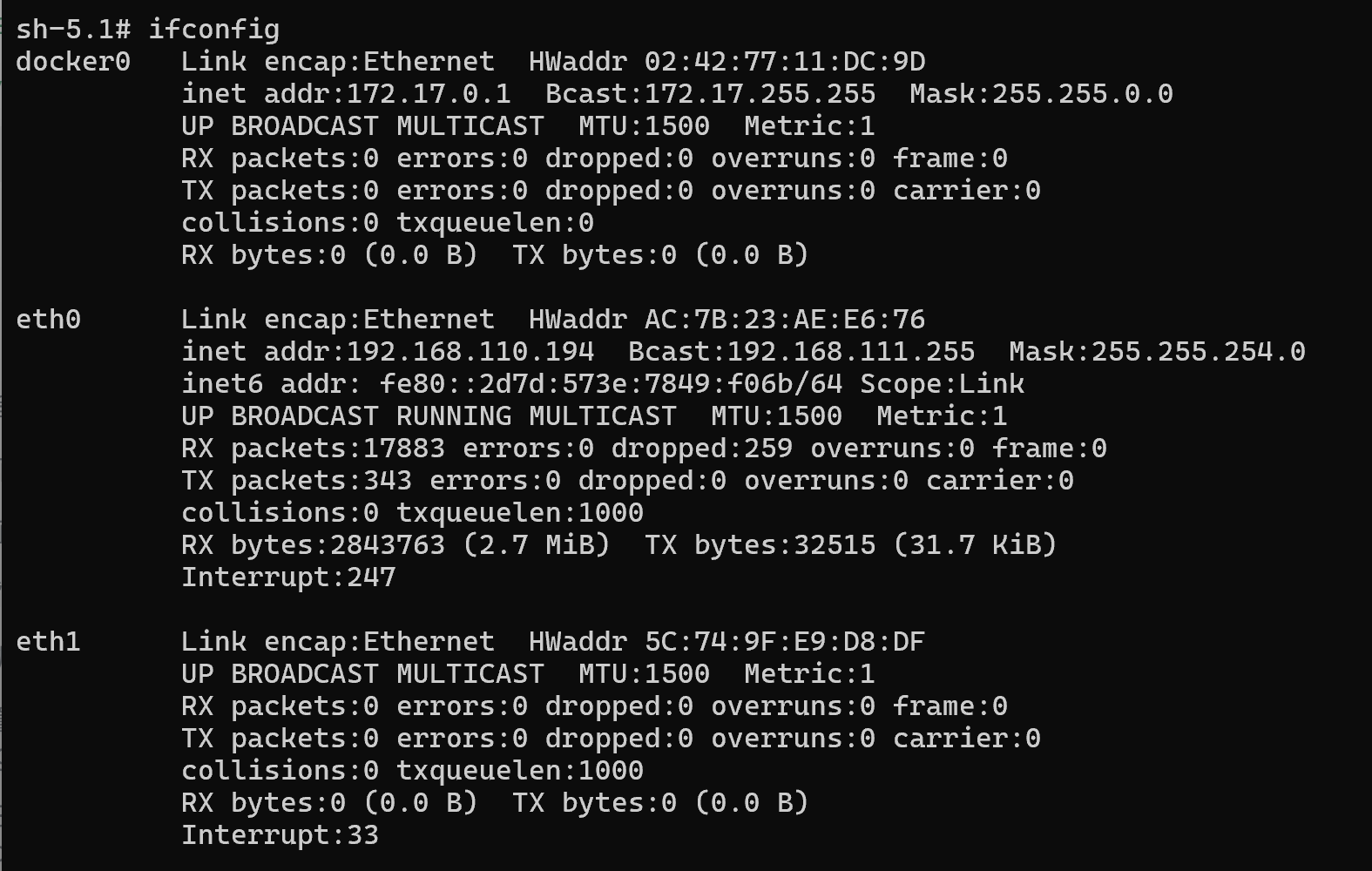
6.1.1 融合系统使用 SCP 文件传输
- 在 PC 终端中使用下面命令,上传文 件test.txt 到 /home/aidlux/ 目录。
scp -r .\test.txt aidlux@192.168.110.194:/home/aidlux/- 在 PC 终端中使用下面命令,下载文件到 PC 当前目录。
scp -r aidlux@192.168.110.194:/home/aidlux/test.txt ./6.2 使用 AidLux 文件浏览器传输文件
使用 AidLux 文件浏览器传输需要 A8550PM1 正常联网,若开发板的 IP 为 192.168.110.194,如下步骤进行文件传输:
提示
在开发板的终端输入 ifconfig 可查看当前 IP
- 在浏览器中输入 url:
http://192.168.110.194:8000/登录到 AidLux 桌面环境,密码:aidlux。登录后可点击文件浏览器图标进入。
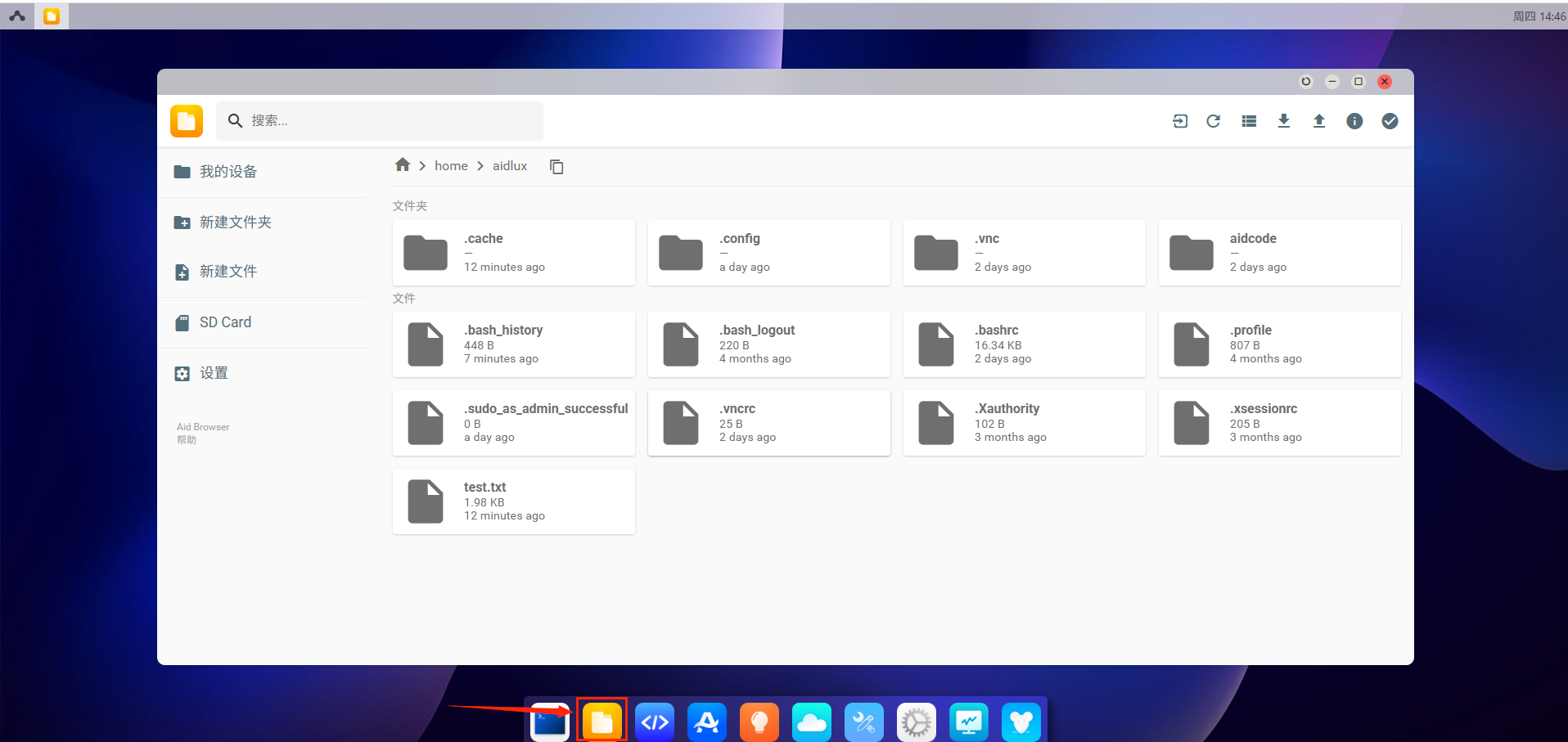
- 点击右上角上传按钮,传入文件或目录到 /home/aidlux/ 目录下。
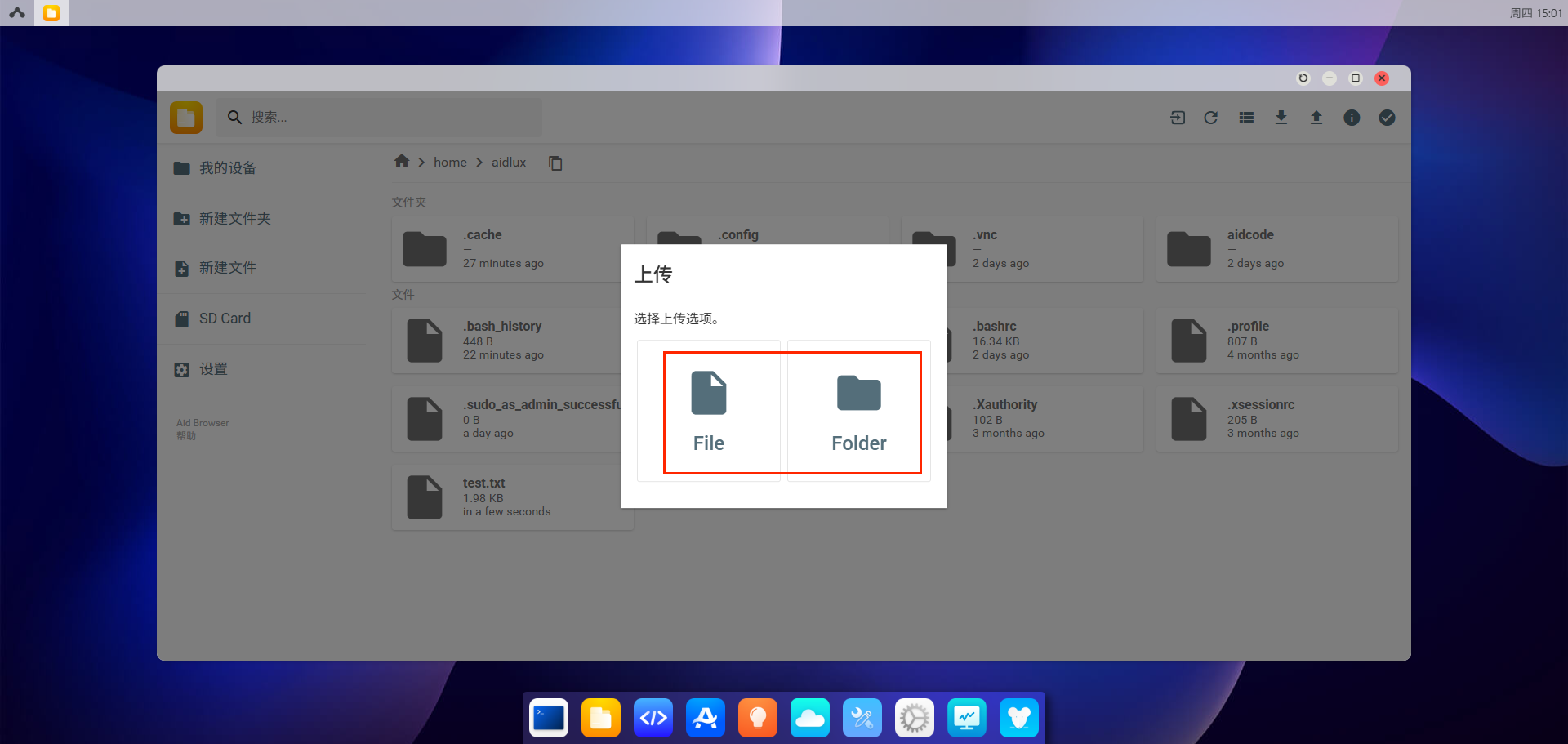
- 点击右上角下载按钮,将 /home/aidlux/ 目录下的文件或目录下载到本地。
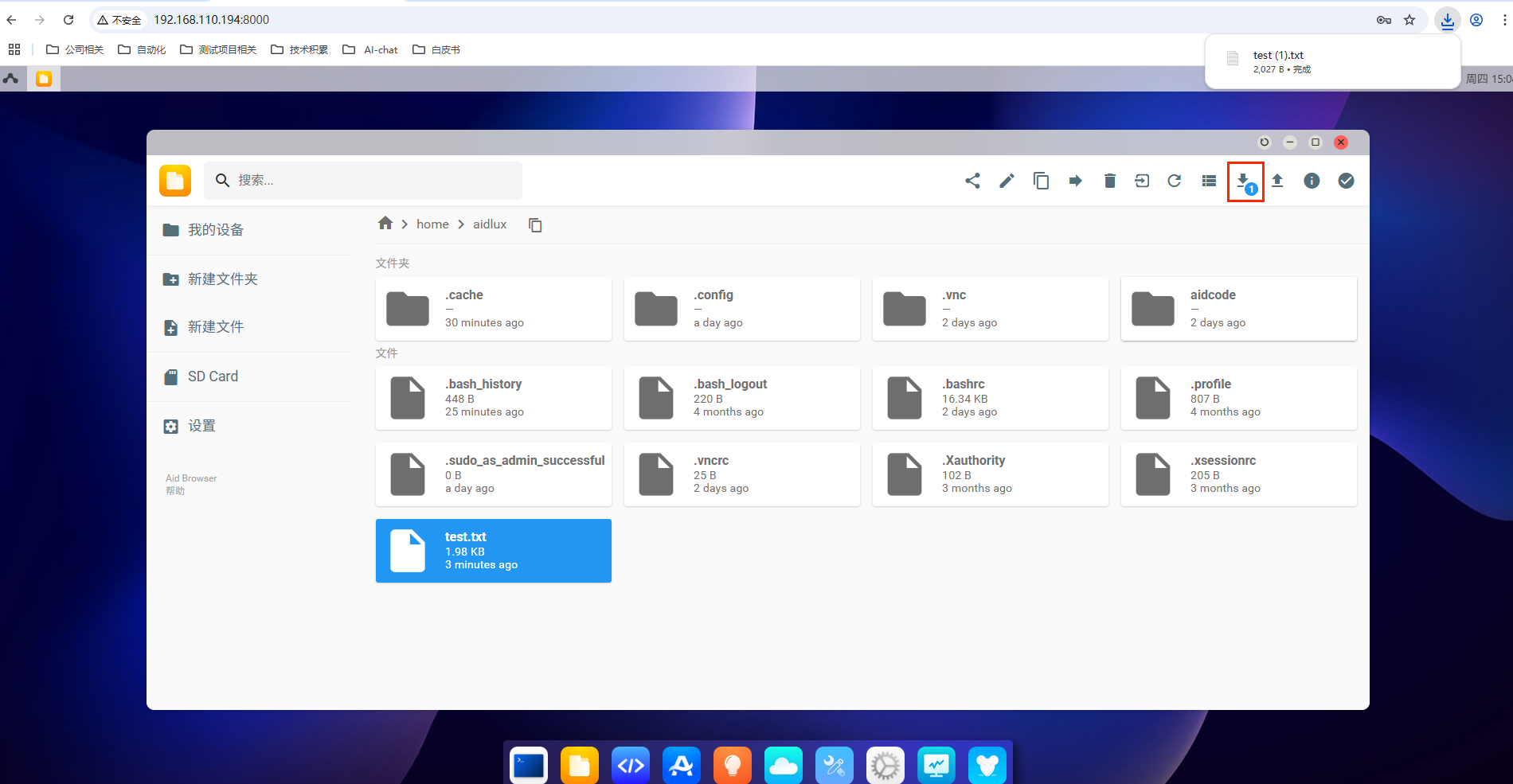
7. 模型广场
阿加犀构建了模型广场 (Model Farm) 平台。模型广场包含了数百个不同功能的主流开源模型, 针对不同硬件平台进行了适配优化,开发者可以在A8550PM1上,快速完成评估,而无需投入大量成本和长时间等待。模型广场 (Model Farm)使用指导 请参考:模型广场 (Model Farm) 用户指南 文档。
8. AI功能使用
阿加犀构建了一套完备的边缘端AI开发工具套件帮助开发者加速AI应用落地,其涵盖了底层系统到上层应用级SDK。 详见开发者指南
8.1 Aidlite SDK使用示例
8.1.1 SDK&API文档
8.1.2 aidlite_qnn
# 进入工程目录:
cd /usr/local/share/aidlite/examples/aidlite_qnn229/python
#运行测试工程脚本:
sudo python3 qnn_yolov5_multi.py
# 注意:1、sudo需要输入密码:aidlux 2、当前示例仅调用DSP# 进入工程目录:
cd /usr/local/share/aidlite/examples/aidlite_qnn229/cpp
# 编译可执行程序:
sudo mkdir build && cd build
sudo cmake ..
sudo make
# 运行测试工程脚本:
sudo ./qnn_yolov5_multi 4
# 注意:1、sudo需要输入密码:aidlux 2、当前示例仅调用DSP8.1.3 aidlite_snpe
# 进入工程目录:
cd /usr/local/share/aidlite/examples/aidlite_snpe223/python
# 运行测试工程脚本:sudo python3 snpe2_yolov5_multi.py 3
# 注意:1、sudo需要输入密码:aidlux 2、当前示例仅调用DSP# 进入工程目录:
cd /usr/local/share/aidlite/examples/aidlite_snpe223/cpp
# 编译可执行程序:
sudo mkdir build && cd build
sudo cmake ..
sudo make
# 运行测试工程脚本:
sudo ./snpe2_yolov5_multi 4
# 注意:1、sudo需要输入密码:aidlux 2、当前示例仅调用DSP8.1.4 aidlite_tflite
# 进入工程目录:
cd /usr/local/share/aidlite/examples/aidlite_tflite/python
# 运行测试工程脚本:
# 调用CPU:
sudo python3 tflite_yolov5_multi.py 1
# 调用GPU:
sudo python3 tflite_yolov5_multi.py 2
# 注意:1、sudo需要输入密码:aidlux# 进入工程目录:
cd /usr/local/share/aidlite/examples/aidlite_tflite/cpp
# 编译可执行程序:
sudo mkdir build && cd build
sudo cmake ..
sudo make
# 运行测试工程脚本:
# 调用CPU:
sudo ./snpe2_yolov5_multi 1
# 调用GPU:
sudo ./snpe2_yolov5_multi 2
# 调用DSP:
sudo ./snpe2_yolov5_multi 3
# 注意:1、sudo需要输入密码:aidlux8.2 Aidstream-gst SDK使用示例
8.2.1 Aidstream-gst SDK文档
8.2.2 纯编解码示例
# 进入工程目录:
cd /usr/local/share/aidstream-gst/example/cxx
# 编译可执行文件:
sudo mkdir build && cd build
sudo cmake ..
sudo make
# 运行测试工程脚本:
./start 1
# 注意:
1、sudo需要输入密码:aidlux
2、需修改配置文件/usr/local/share/aidstream-gst/conf/aidstream-gst.conf 中输入输出地址。8.2.3 编解码+算法示例
# 进入工程目录:
cd /usr/local/share/aidstream-gst/example/cxx
# 编译可执行文件:
sudo mkdir build && cd build
sudo cmake ..
sudo make
# 运行测试工程脚本:
./qnn_rtsp 1
# 注意:
1、sudo需要输入密码:aidlux
2、需修改配置文件/usr/local/share/aidstream-gst/conf/aidstream-gst.conf 中输入输出地址。8.3 AidCV使用示例
8.3.1 AidCV SDK文档
# 进入工程目录:
cd /usr/local/share/aidcv/samples
# 运行测试工程脚本调用本地视频文件:
python3 test_video.py 0
# 注意:1、使用aidcv时,需要启用图形化桌面,如在aidlux desktop上执行aidcv后才能观看到弹出的窗口。9. 刷机指导
提示
刷机会格式化系统,所以升级前请提前备份好数据。
9.1 Linux 系统刷机
9.1.1 镜像下载
根据您下单时的选择,阿加犀已为 A8550PM1 出厂预装了对应系统版本帮助您快速进行开箱操作体验(非最新版本)。如需体验其他版本,可根据如下表格选择您需要的版本进行下载。
| 序号 | 镜像名称 | 版本下载路径 |
|---|---|---|
| 1 | A8550PM1 Linux镜像 | A8550PM1_Ubuntu22.04 |
9.1.2 全新刷机
9.1.2.1 切换到刷机模式
设备开机后,使用 USB Type A 转 Type C 线缆,连接电脑和设备。Type A 口接电脑 USB 口,Type C 口接设备端 Type C 口。
连接好后,执行
adb devices,会列出已连接设备。如果没有,则多等待一会,或者拔插一下 Type C 线缆再执行该命令。
adb devices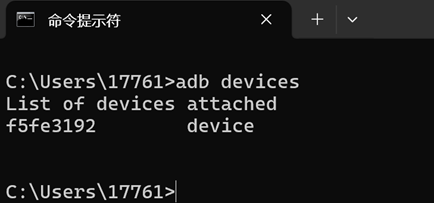
- 切换到刷机模式,执行如下命令。
adb root
adb reboot edl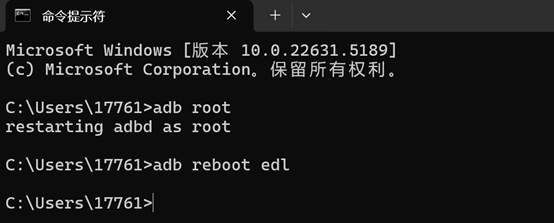
9.1.2.2 配置QFIL的Configuration项
- 打开 QFIL,点击上方
Configuration-FireHose Configuration选项。

- 在弹出的
Download Configuration窗口里做如下设置:
Download Protocol 选择 "0-Sahara"
Device Type 选择 "ufs"
勾选 "Reset After Download" 选项
其他选项均与如下截图保持一致即可。
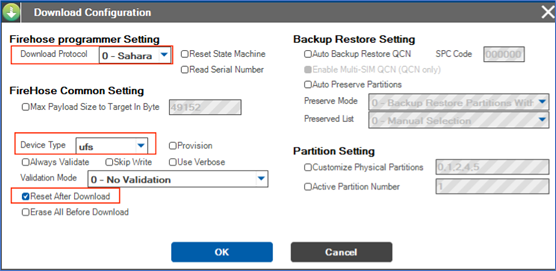
- 配置完成后,点击 OK 进行保存。
9.1.2.3 选择刷机端口
点击
Select Port选项,在弹出的窗口,选择出现的 9008 端口,点击OK。经过前面切换到刷机模式的步骤,该窗口应该会自动出现 9008 端口,如未出现请断电重启后再次执行切换并等待其出现。
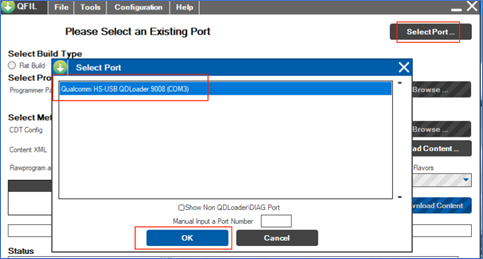
9.1.2.4 选择Build Type
- 找到
Select Build Type项,选择Flat Build。

9.1.2.5 选择刷机文件
解压 ROM 文件,以 "MC940-UBUNTU_EQ000_2774.5C199668FA.0286F2479_251031_100_V01_U02" 版本为例。
找到
Select Programmer项,点击Programmer Path后的Browse...,找到解压路径后,选择解压后的ROM文件。
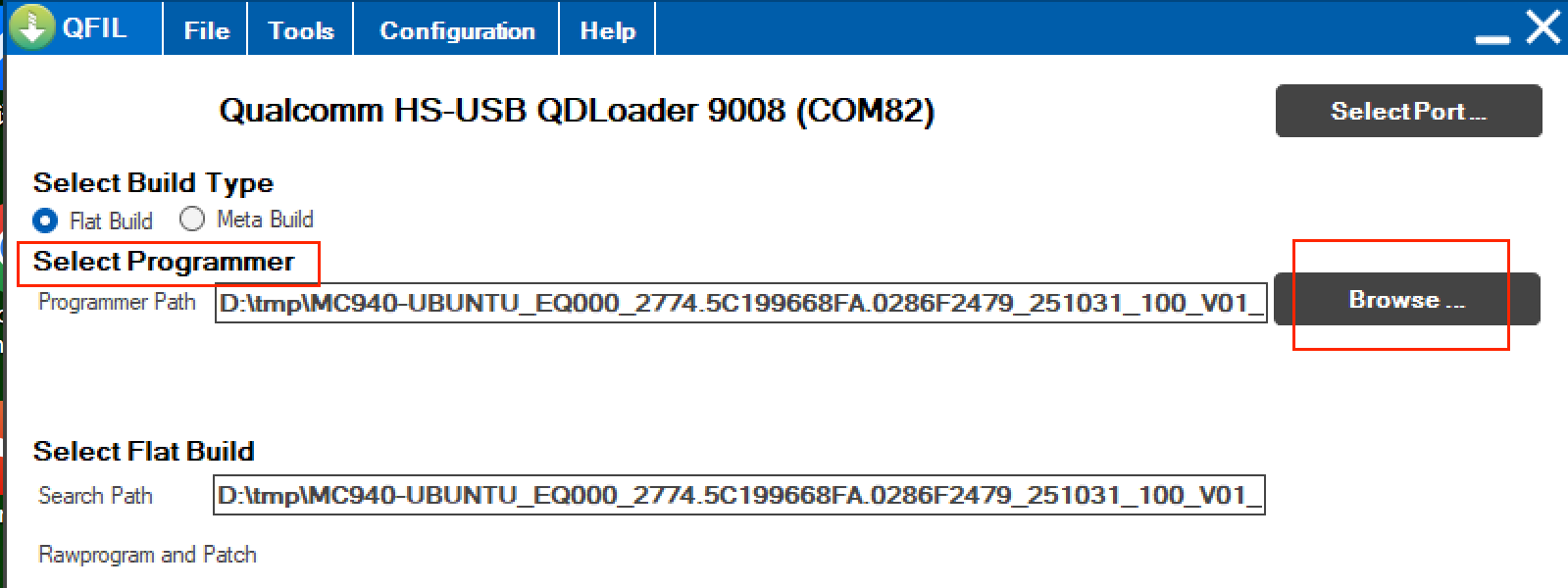
- 修改查看文件的后缀为 All Files(.)。
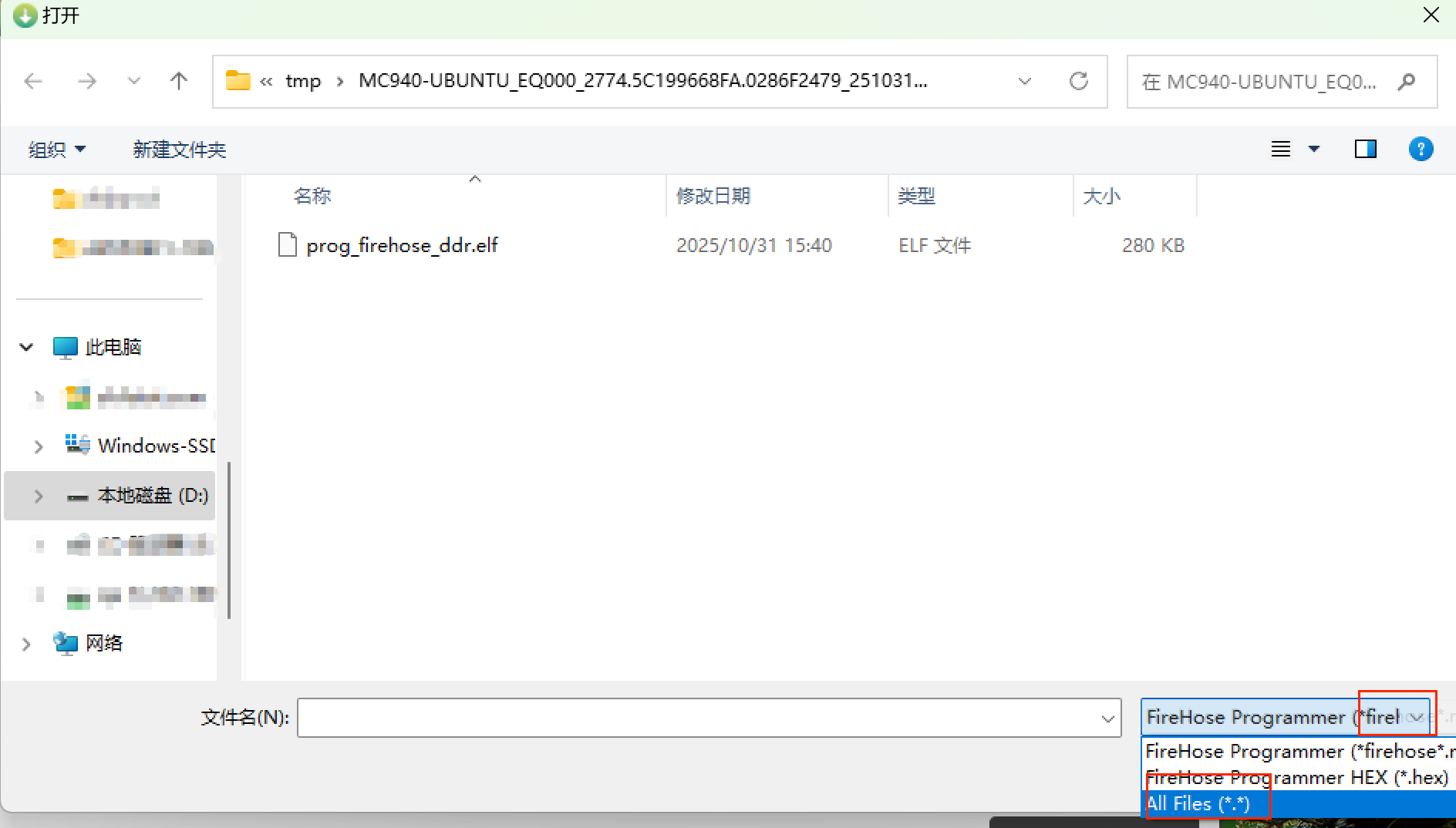
- 选择 xbl_s_devprg_ns.melf 文件,点击
打开。
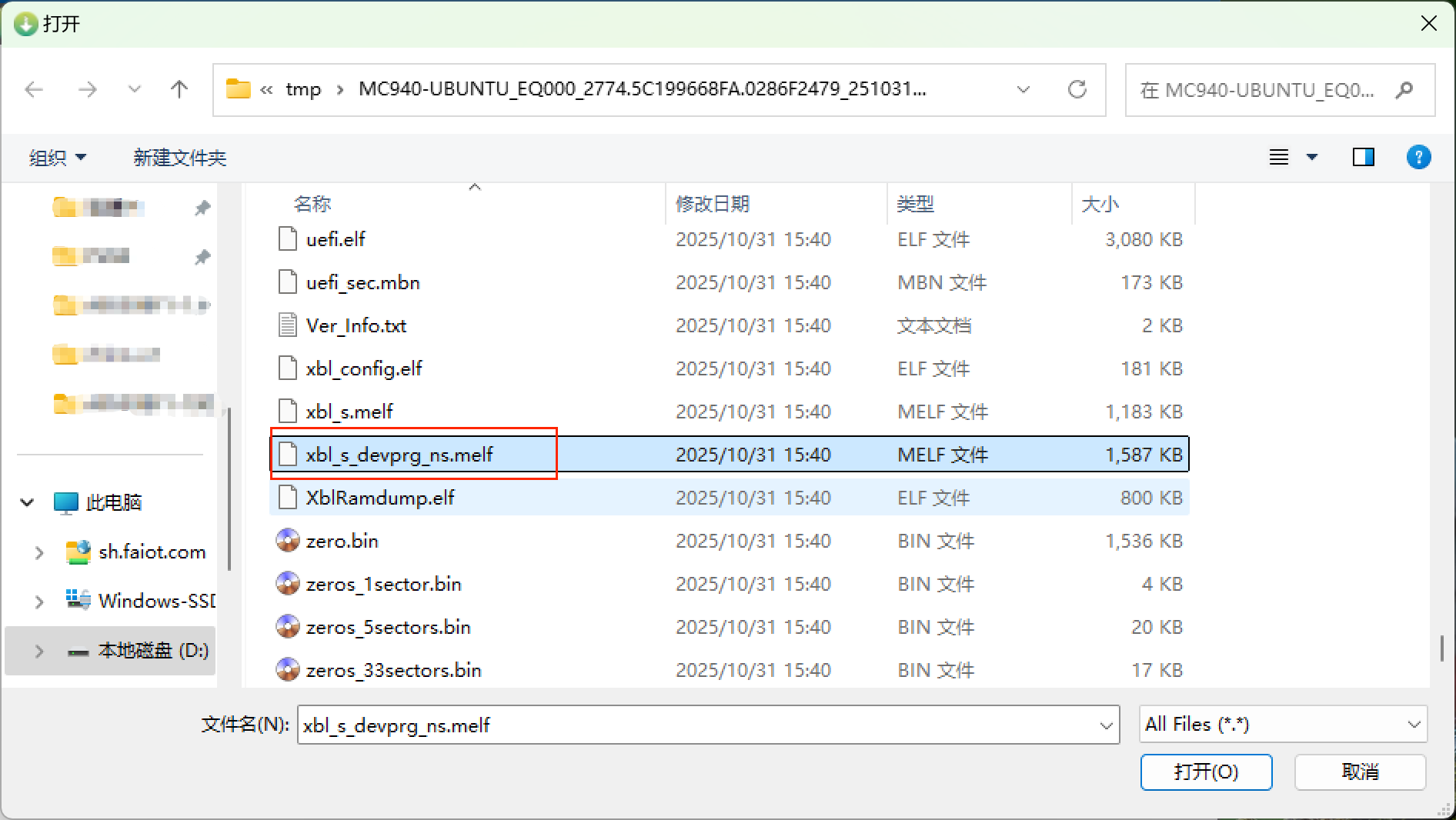
9.1.2.6 选择刷机xml文件
- 找到
Select Flat Build项,点击下方的Load XML...,选择刷机 xml 文件。
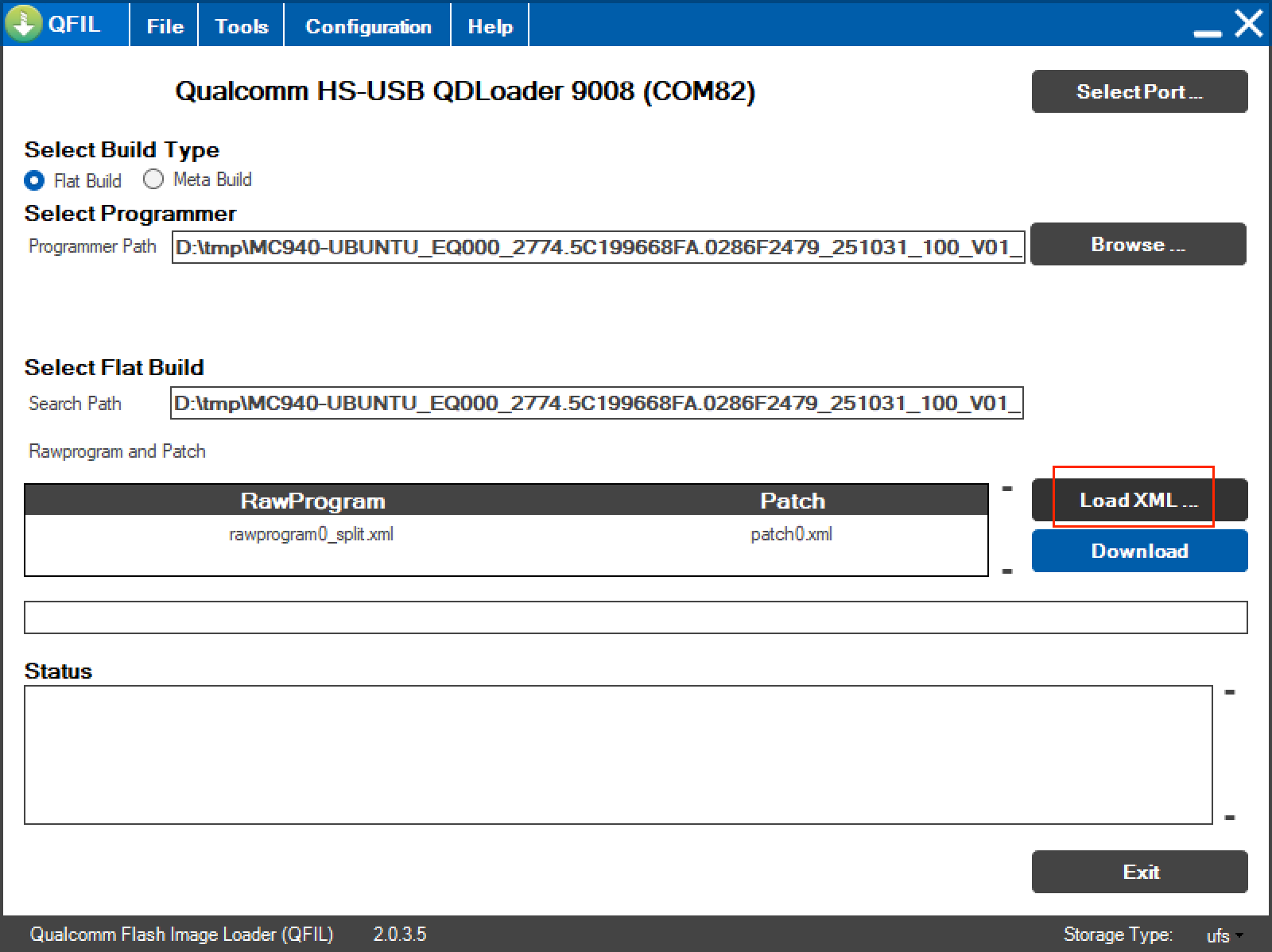
- 在弹出的窗口,选择 "rawprogram0_split.xml" 文件,点击
打开。
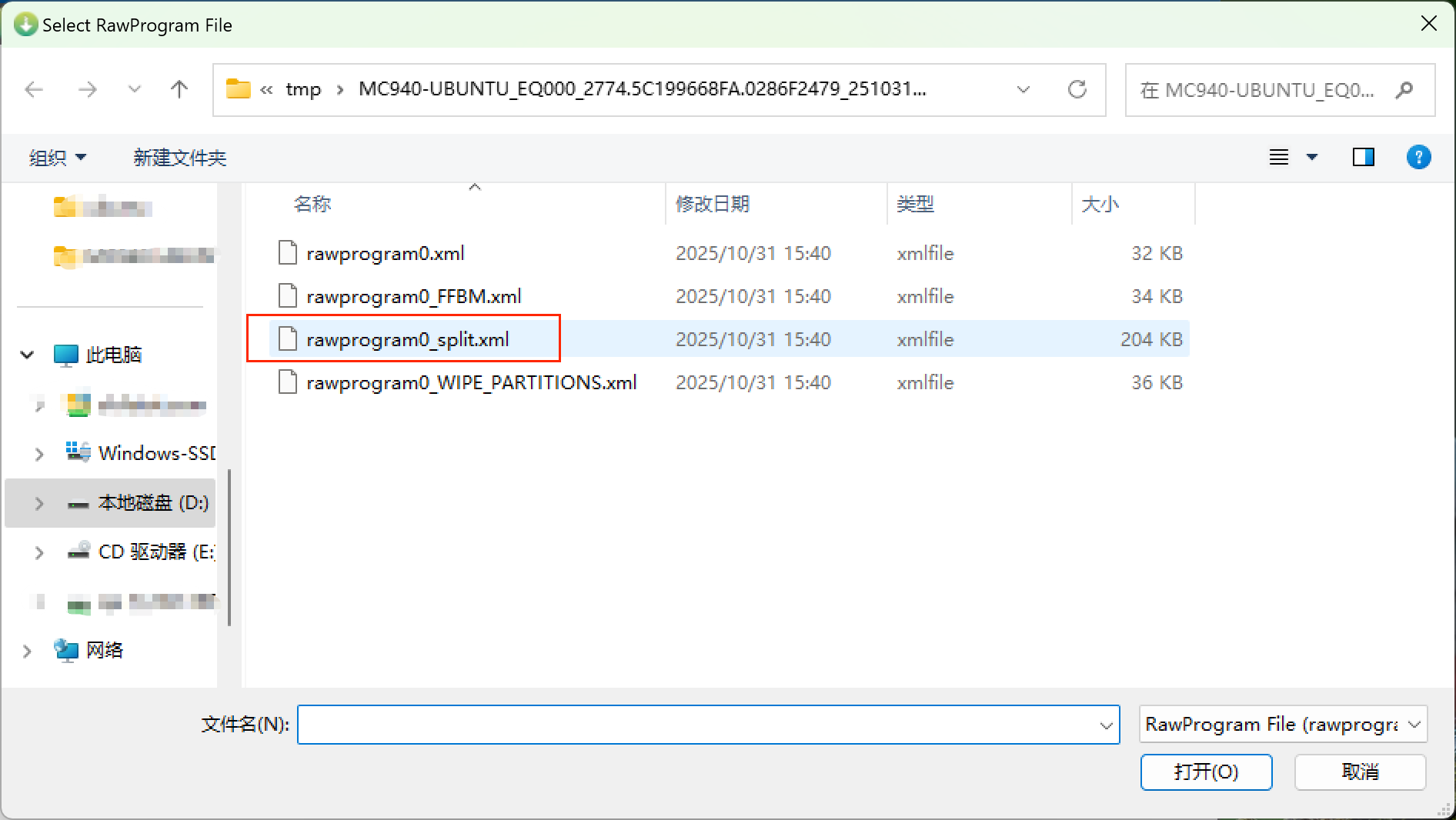
- 界面会自动再弹出一个窗口,选择 "patch0.xml" 文件,点击
打开。
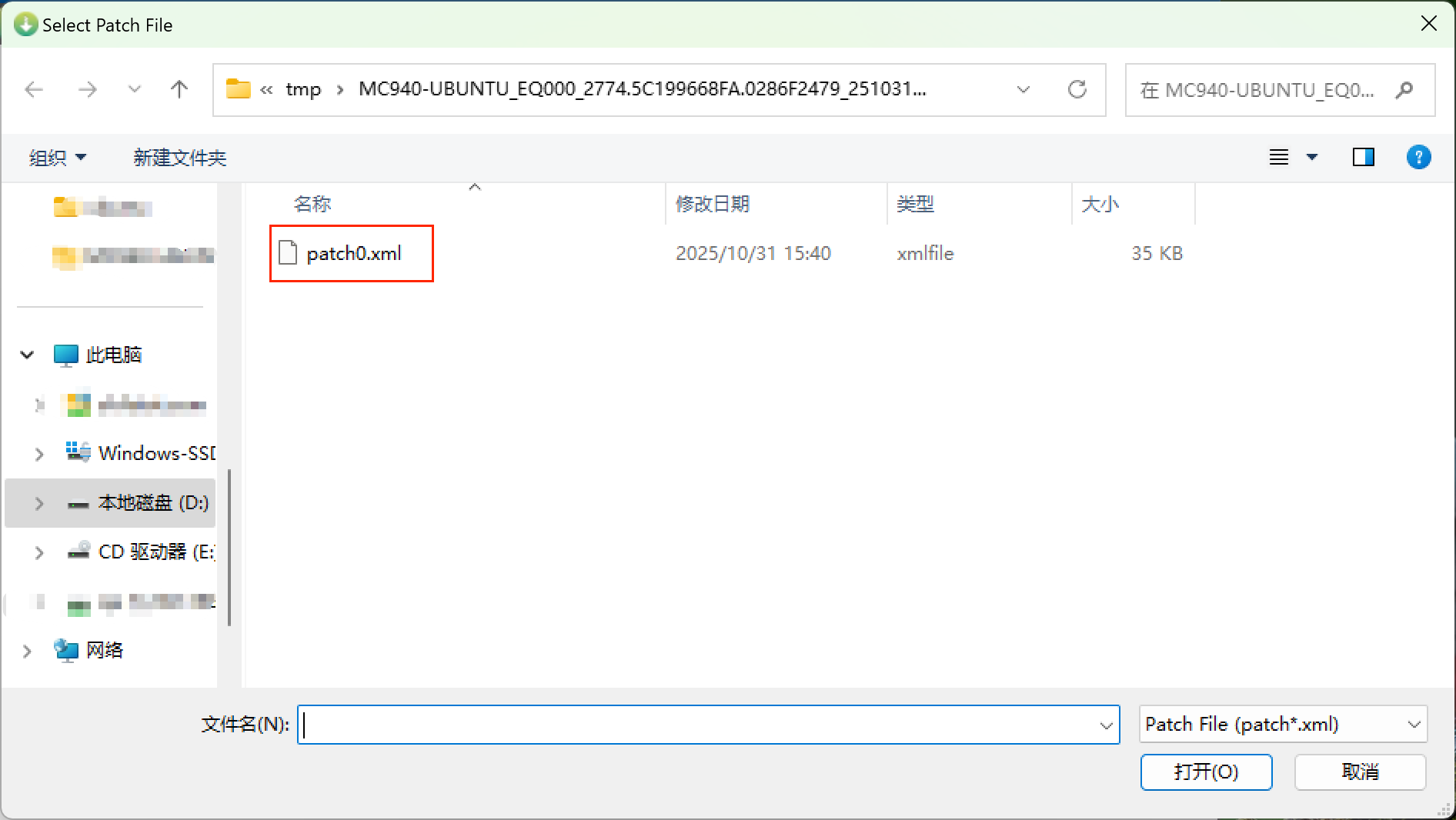
9.1.2.7 开始刷机
- 以上选项全部选择好后,点击
Download开始刷机。
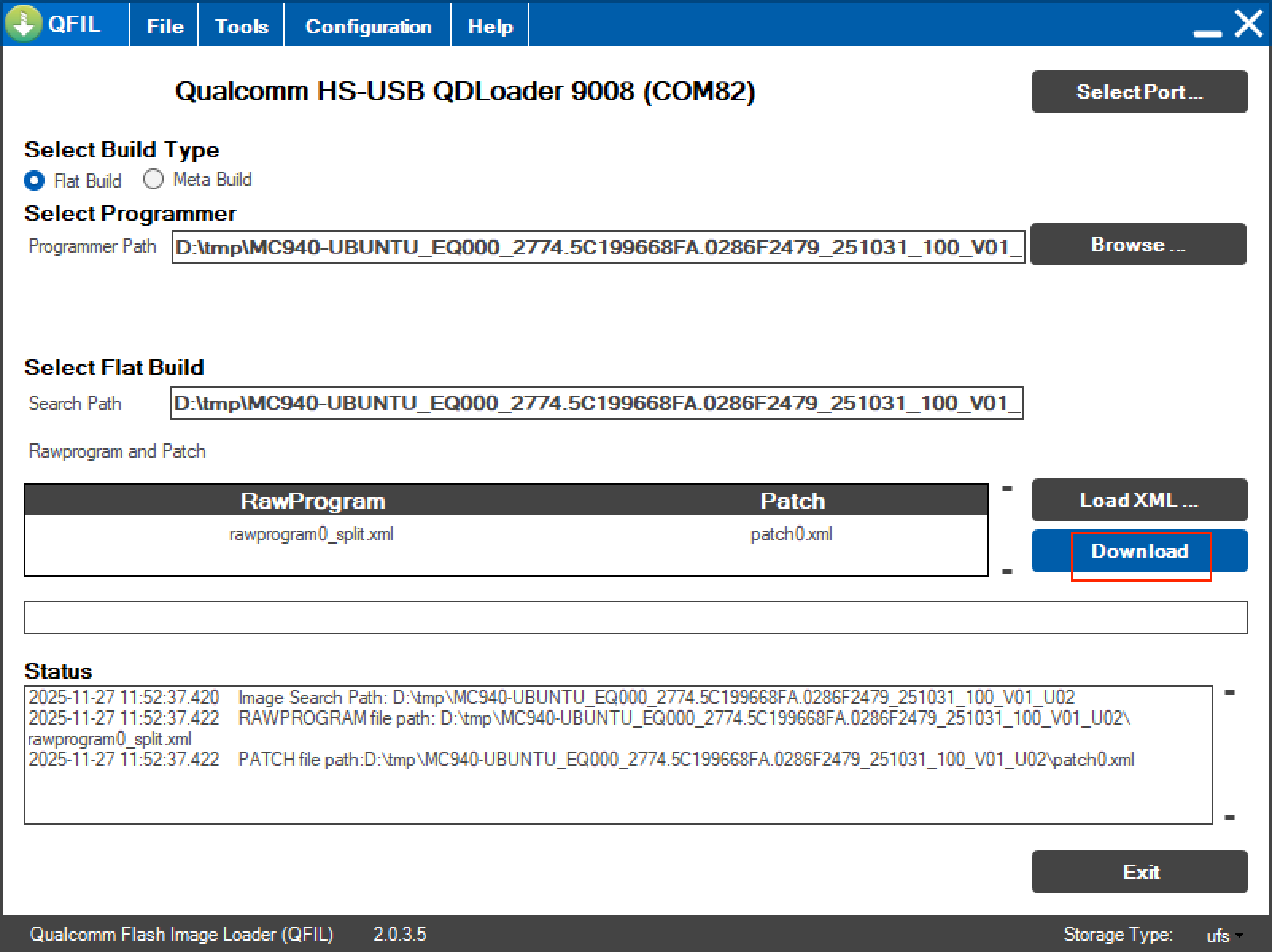
- 等待大概 5min 后,出现 successful 后表示刷机完成,系统会自动重启。如果刷机失败,请联系阿加犀售后人员。
9.2 融合系统刷机
9.2.1 镜像下载
A8550PM1 出厂预装 Android 镜像供您快速进行开箱操作体验(非最新版本),如需体验其他版本,可根据如下表格选择您需要的版本进行下载。
| 序号 | 镜像名称 | 版本下载路径 |
|---|---|---|
| 1 | A8550PM1 ROM | A8550PM1_AidLux_Image |
9.2.2 全新刷机
9.2.2.1 切换到刷机模式
设备开机后,使用 USB Type A 转 Type C 线缆,连接电脑和设备。Type A 口接电脑 USB 口,Type C 口接设备端 Type C 口。
连接好后,执行
adb devices,会列出已连接设备。如果没有,则多等待一会,或者拔插一下 Type C 线缆再执行该命令。
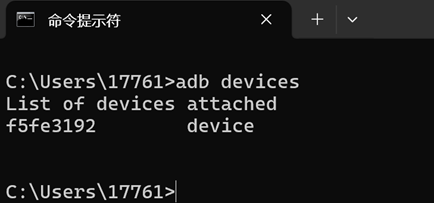
- 切换到刷机模式,执行
adb shell reboot edl。
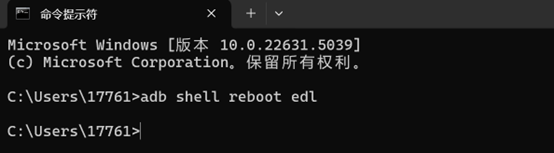
9.2.2.2 配置 QFIL 的 Configuration 项
- 打开 QFIL,点击上方
Configuration-FireHose Configuration选项。

- 在弹出的 Download Configuration 窗口里做如下设置:
Download Protocol 选择 "0-Sahara"
Device Type 选择 "ufs"
勾选"Reset After Download"选项
其他选项均与如下截图保持一致即可。
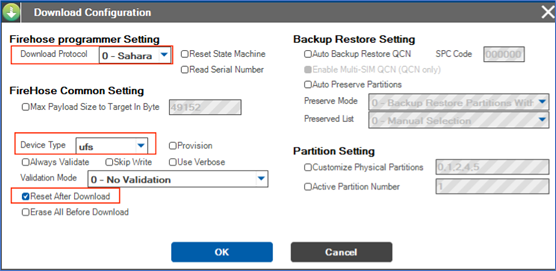
- 配置完成后,点击
OK进行保存。
9.2.2.3 选择刷机端口
点击
Select Port选项,在弹出的窗口,选择出现的 9008 端口,点击OK。经过前面切换到刷机模式的步骤,该窗口应该会自动出现9008端口,如未出现请断电重启后再次执行切换并等待其出现。
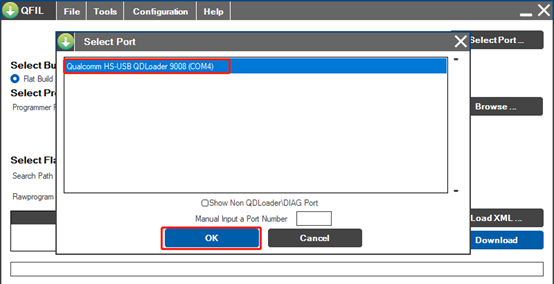
9.2.2.4 选择Build Type
- 找到 "Select Build Type" 项,选择
Flat Build。
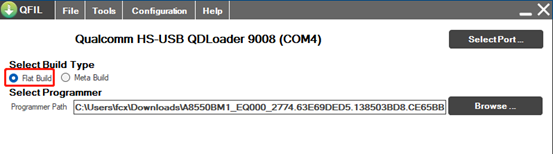
9.2.2.5 选择刷机文件
解压 ROM 文件,以 "A8550PM1_EQ000_2774.63E69DED5.138503BD8.CE65BBFEF_250318_100_V01_U19" 版本为例。
找到 "Select Programmer" 项,点击 "Programmer Path" 后的
Browse...,找到解压路径后,选择解压后的 ROM 文件。
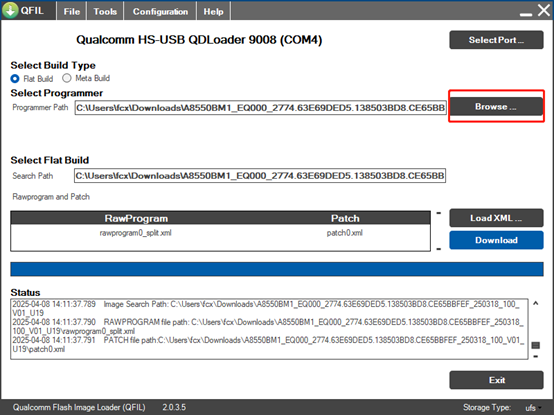
- 修改查看文件的后缀为 All Files(.)。

- 选择 xbl_s_devprg_ns.melf 文件,点击
打开。
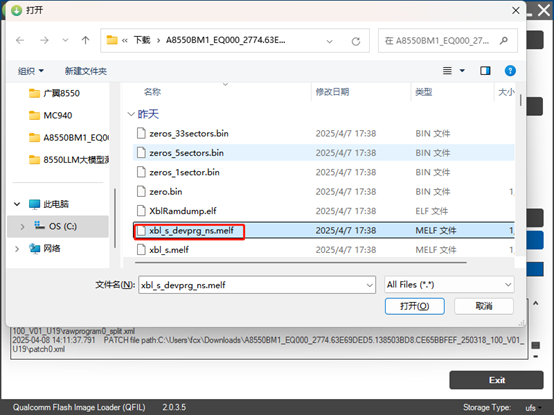
9.2.2.6 选择刷机xml文件
- 找到 "Select Flat Build" 项,点击下方的
Load XML...,选择刷机 xml 文件。
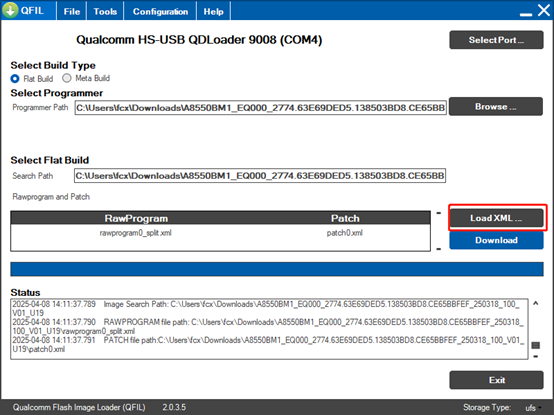
- 在弹出的窗口,仅选择 "rawprogram0_split.xml" 文件,点击
打开。
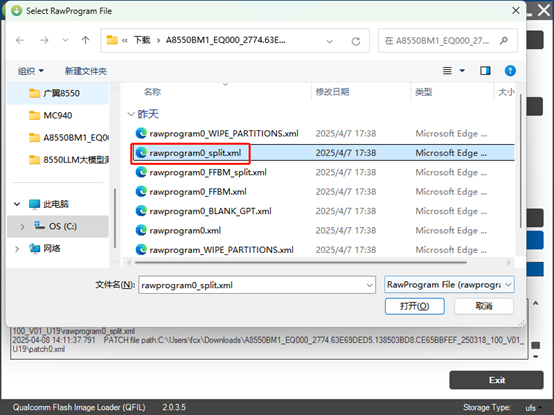
- 界面会自动再弹出一个窗口,选择 "patch0.xml" 文件,点击
打开。
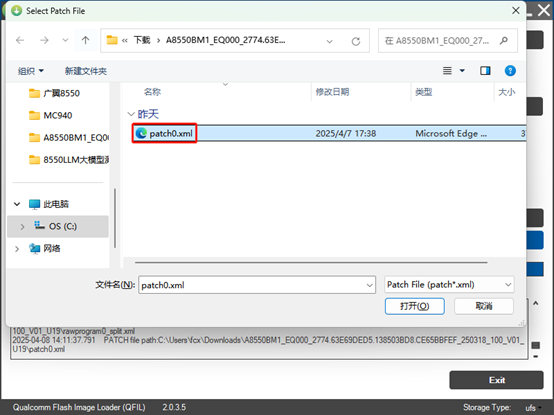
9.2.2.7 开始刷机
- 以上选项全部选择好后,点击
Download开始刷机。
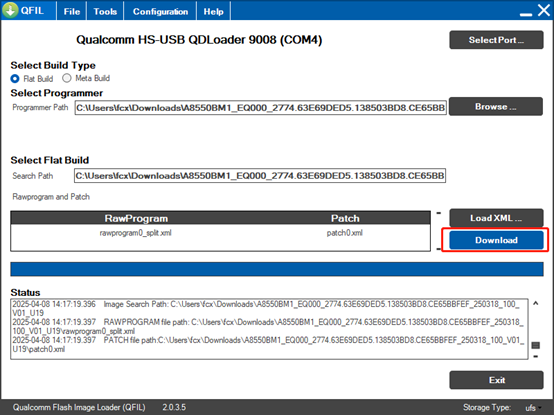
- 等待大概 5min 后,出现 successful 后表示刷机完成。如果刷机失败,请联系阿加犀售后人员。
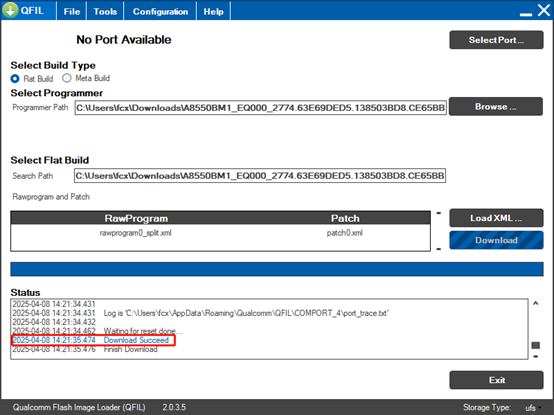
- 刷机完成之后,系统会自动重启,当电源指示灯变成绿色长亮,则表示系统已重启完毕。
9.2.3 OTA 升级
OTA升级包下载链接:
| 序号 | 镜像名称 | 版本下载路径 |
|---|---|---|
| 1 | A8550PM1 OTA | A8550PM1_AidLux_OTA |
9.2.3.1 OTA 包上传
使用 USB Type-A 转 Type-C 线缆连接 Windows 电脑和 A8550PM1(Type-A 接入电脑 USB 口,Type-C 接入 A8550PM1 的 Type-C 口)
通过 adb 工具将 OTA 包上传到 A8550PM1 系统的 /sdcard/ 目录下并重命名为 update.zip。
adb push D:\A8550BM1_EQ000_2774.692949F17.DD0E3D735.008A74293_250804_100_V01_U23_ota.zip /sdcard/update.zip9.2.3.2 开始 OTA 升级
- 等待上传成功后,在 Windows 电脑端按 win + R,在弹出的窗口输入:
cmd,打开终端窗口,执行如下命令开始 OTA 升级:
# 通过 adb 登录到系统中
adb shell
# 执行 ota 升级命令
ota
# ota 升级完成后重启设备
reboot10. AidLux 系统安装
提示
AidLux 安装仅在融合系统上支持,即 AIBox 需要安装 android 操作系统。
10.1 AidLux 安装包下载
根据您下单时的选择,阿加犀已为 A8550PM1 出厂预装了对应 AidLux 版本帮助您快速进行开箱操作体验(非最新版本)。如需体验其他版本,可根据如下表格选择您需要的版本进行下载。
| 序号 | AidLux 版本 | 版本下载路径 |
|---|---|---|
| 2 | AidLux-Ubuntu22.04 | aidlux_2.0.1.1864_enterprise_qc8550_20250718-142544_signed |
设备开机后,使用 USB Type A 转 Type C 线缆,连接电脑和设备。USB 口接电脑端,Type C 口接设备端。连接好后,执行如下命令。
adb devices当识别到设备则开始 AidLux 系统安装。
以安装 "aidlux_2.0.0.1781_enterprise_qc8550_20250403-015609.zip" 版本为例。
10.2 全新安装方式一
此方法适合在 Windows 系统中安装 AidLux 系统。
- 获取到系统文件,并本地解压,解压后文件夹有 4 个文件,点击 install.bat,进行系统安装。
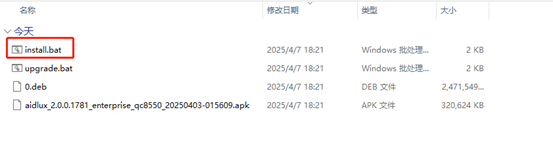
- 当界面提示 Success 则表示系统安装成功,等待系统初始化。
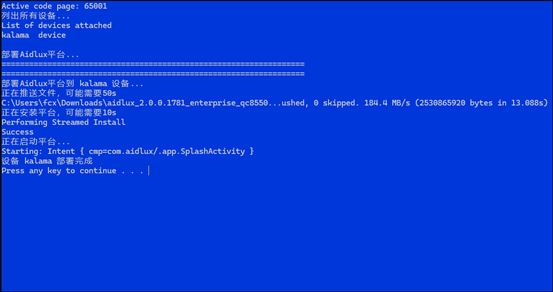
- 当系统初始化进度变成 100%,则系统安装完成。
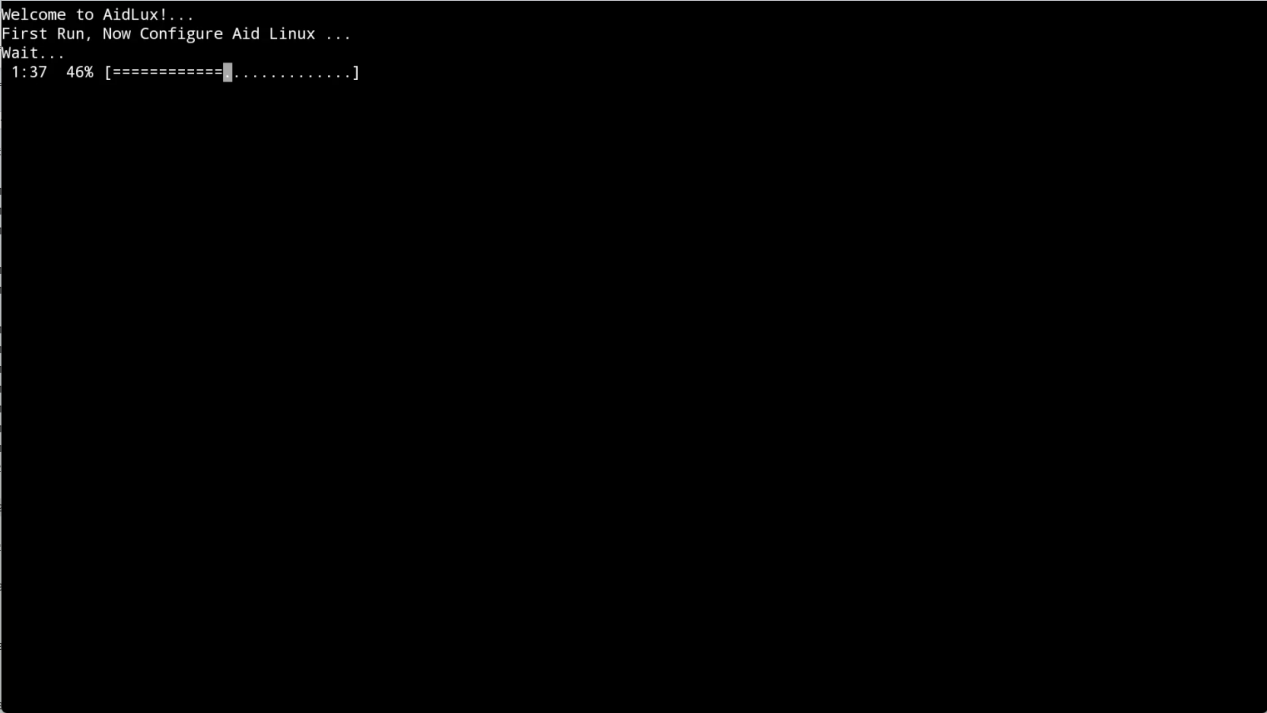
10.3 全新安装方式二
此方法适合在非 Windows 系统( linux 或 mac)中安装 AidLux 系统。
- 获取到系统文件,并本地解压,解压后文件夹有 4 个文件,通过 adb 命令上传文件到设备的 /sdcard/Download 目录下。
命令:
adb push .\0.deb /sdcard/Download/
- 0.deb 文件上传完毕,再执行
adb install安装 apk。
命令:
adb install .\aidlux_2.0.0.1781_enterprise_qc8550_20250403-015609.apk
提示 Success,则表示安装成功
进入 Android 系统,点击 AidLux 图标,进行系统初始化。
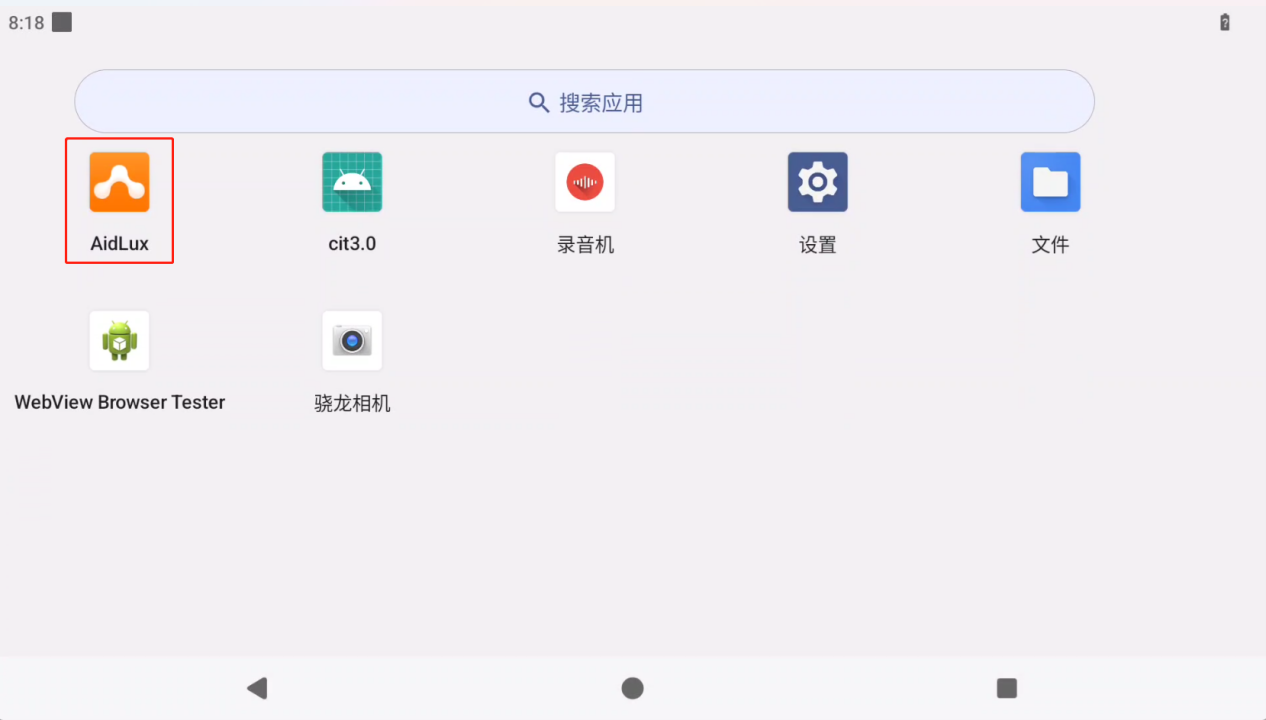
- 当系统初始化进度变成 100%,则系统安装完成。
提示
如需系统授权请联系阿加犀的销售人员。
10.4 OTA 升级安装
- 获取到 AidLux 系统安装包,并本地解压,解压后文件夹有 4 个文件,点击
upgrade.bat,进行系统升级安装。

- 当界面提示 Success 则表示系统安装成功,等待系统初始化。
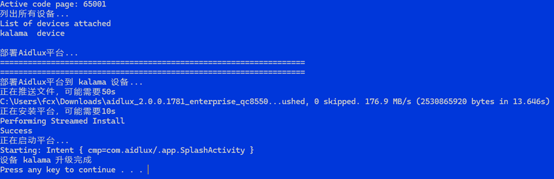
- 当系统初始化进度变成 100%,则系统安装完成。
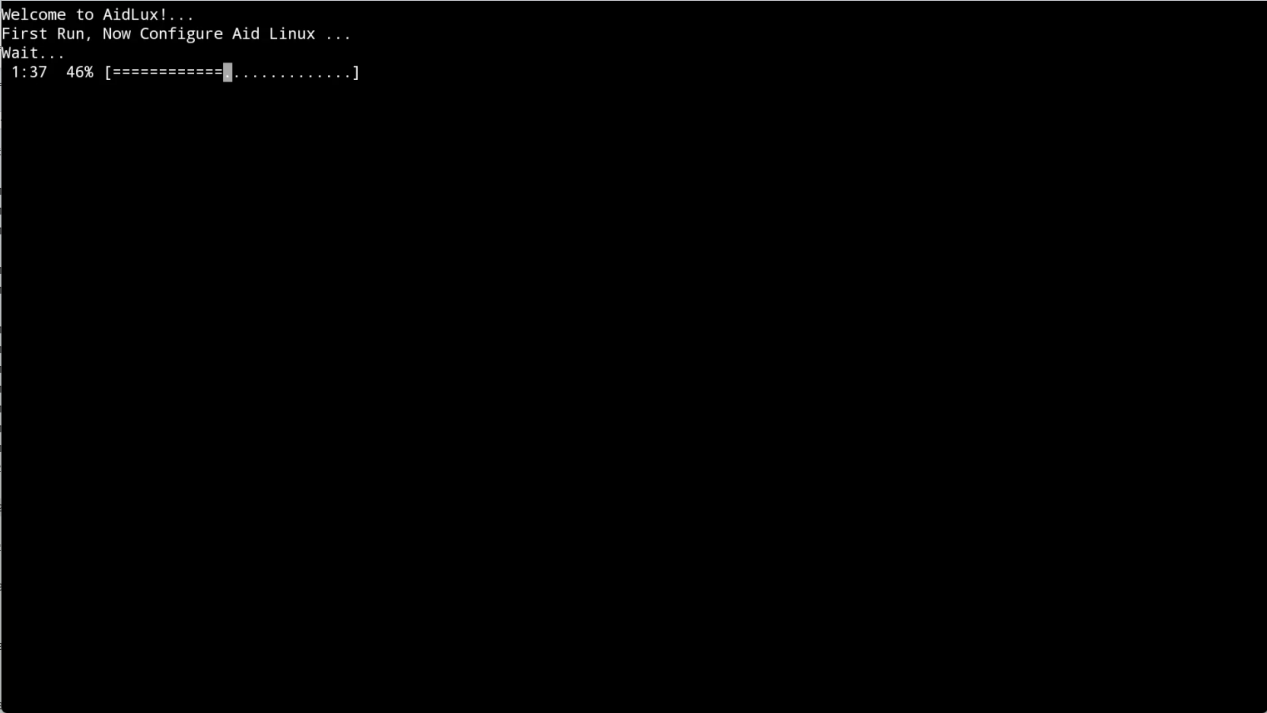
11.机器人外设套件测试
目前 A8550PM1 已内部测试通过了如下机器人外设套件,但实际支持不限于如下表格套件,更多套件使用等您探索。
| 序号 | 设备类型 | 设备名称 |
|---|---|---|
| 1 | USB转串口设备 | USB TO 4CH TTL CH9102 |
11.1 USB TO 4CH TTL
- 套件官方文档:USB TO 4CH TTL
11.1.1 准备
- A8550PM1
- USB TO 4CH TTL 串口设备
- CH340 USB TO TTL 测试板
- 杜邦线若干
- Windows电脑
11.1.2 硬件连接
开发板通过 USB 接口连接 CH344 设备
CH340 测试板连接 Windows 电脑 USB 口和 CH344 设备
其中:CH344 的 RXD、TXD、GND 接入 CH340 的 TXD、RXD、GND
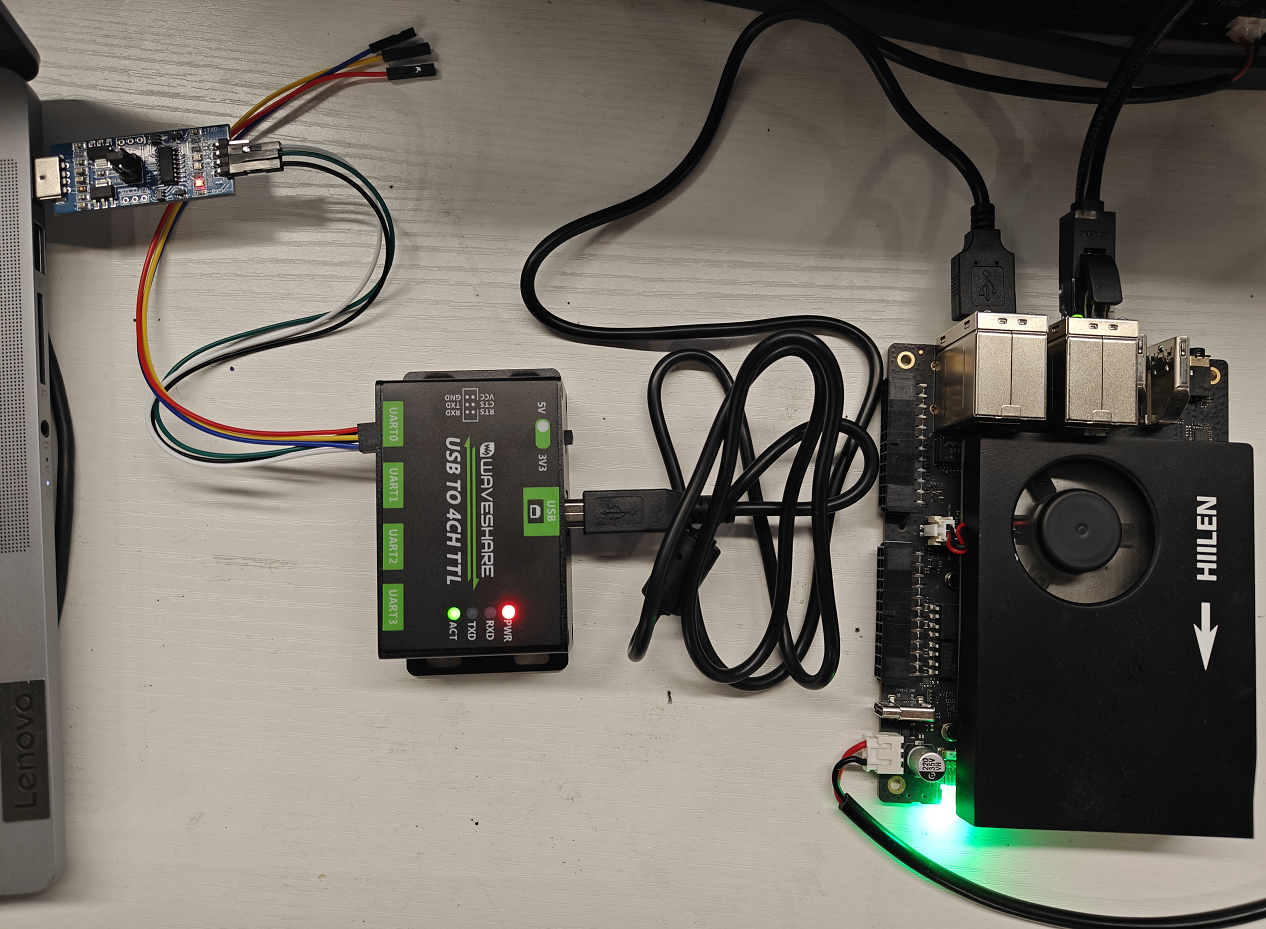
11.1.3 测试
💡注意
在 AidLux 桌面的终端中执行命令时,如需输入 aidlux 密码,请输入:aidlux
获取到阿加犀开发板的 IP 后,通过浏览器登录到 AidLux Web 桌面,具体登录方法可参照硬件指南中登录章节。
登录后,AidLux 终端中输入如下命令,查看 CH344 串口设备是否已被识别。
ls -l /dev/ttyA*💡注意
CH344 多路串口设备名与实际物理 UART 接口名一一对应,即:/dev/ttyACM0 对应设备 UART0;/dev/ttyACM1 对应设备 UART1, 以此类推。
- 安装 minicom 工具
AidLux 默认未安装 minicom,可通过如下命令进行安装:
sudo apt update
sudo apt install minicom- A8550PM1 端使用 minicom 工具打开串口设备
如当前接入的 ch344 的 Uart0 口,则执行如下命令打开串口设备:
sudo minicom -D /dev/ttyACM0 -b 115200- Windows 端使用串口调试工具打开串口设备
Windows 可安装串口调试工具,打开该工具后,选择对应端口并打开,注意:波特率需与 A8550PM1 端的 minicom 工具打开的保持一致,如 115200.
- 两端互相发送信息测试
可在 minicom 上输入任意字符进行发送测试,Windows 的串口调试工具能看到接收信息;反之。
提示
minicom 默认不打印输入字符,可依次按 Ctrl-A Z E 键设置显示输入信息。
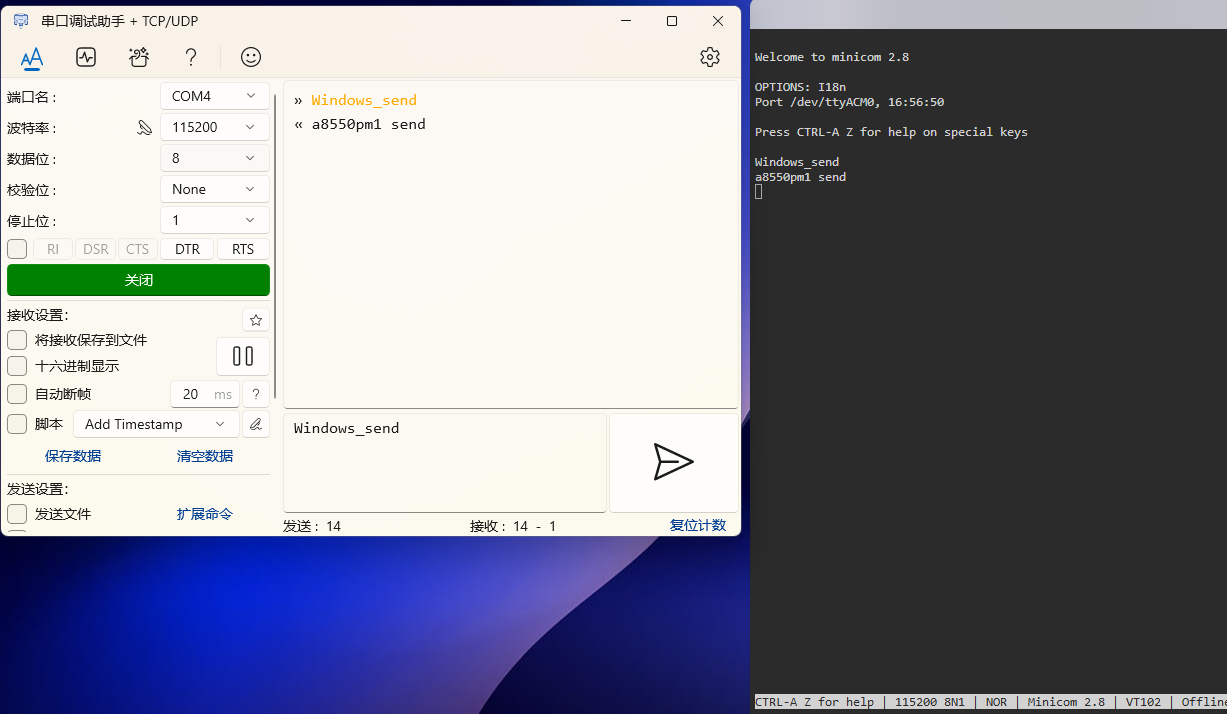
11.2 CH9102
11.2.1 准备
- A8550PM1
- CH9102 串口设备
- CH340 USB TO TTL 测试板
- 杜邦线若干
- Windows电脑
11.2.2 硬件连接
- 开发板通过 USB 接口连接 CH9102 设备,CH340 测试板连接 Windows 电脑 USB 口和 CH9102 设备
其中:CH9102 的 RXD、TXD、GND 接入 CH340 的 TXD、RXD、GND

11.2.3 测试
💡注意
在 AidLux 桌面的终端中执行命令时,如需输入 aidlux 密码,请输入:aidlux
获取到阿加犀开发板的 IP 后,通过浏览器登录到 AidLux Web 桌面,具体登录方法可参照硬件指南中登录章节。
登录后,AidLux 终端中输入如下命令,查看 CH9102 串口设备是否已被识别。
ls -l /dev/ttyA*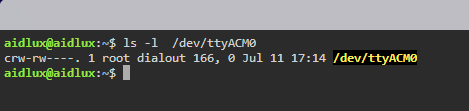
- 安装 minicom 工具
AidLux 默认未安装 minicom,可通过如下命令进行安装:
sudo apt update
sudo apt install minicom- A8550PM1 端使用 minicom 工具打开串口设备
如当前接入的 ch348 的 Uart7 口,则执行如下命令打开串口设备:
sudo minicom -D /dev/ttyACM0 -b 115200- Windows 端使用串口调试工具打开串口设备
Windows 可安装串口调试工具,打开该工具后,选择对应端口并打开,注意:波特率需与 A8550PM1 端的 minicom 工具打开的保持一致,如 115200.
- 两端互相发送信息测试
可在 minicom 上输入任意字符进行发送测试,Windows 的串口调试工具能看到接收信息;反之。
提示
minicom 默认不打印输入字符,可依次按 Ctrl-A Z E 键设置显示输入信息。